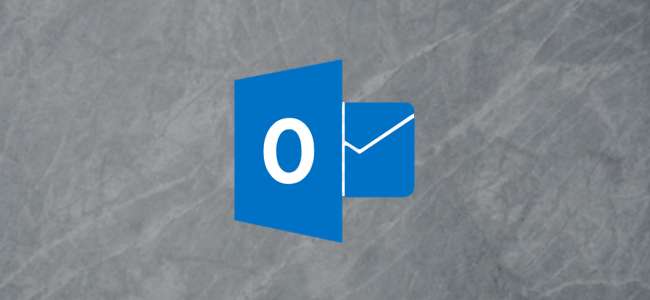
Om du använder onlineversionen av Outlook kan du ta bort din e-posthistorik (användbar om du har integritetsproblem) eller exportera den (användbar för att hitta gamla sökningar eller dataanalys). Så här gör du.
De flesta användare av Outlook.com borde ha det moderna utseendet på sitt e-postkonto nu, som som standard visar en helt blå stapel.
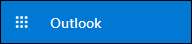
Om du fortfarande har den klassiska versionen, som många företagsversioner (arbets-e-postmeddelandet från ditt företag) fortfarande använder, visas det i första hand ett svart fält som standard.

Hur som helst är processen i allmänhet densamma, men platsen för inställningarna är något annorlunda.
Arbeta med sökhistorik i Modern Outlook.com-vyn
I den moderna vyn klickar du på kuggen och sedan på "Visa alla Outlook-inställningar."
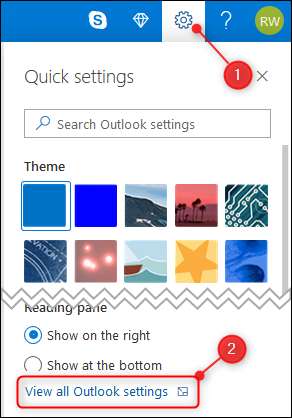
Byt till alternativet Allmänt och välj sedan "Sekretess och data" till höger.
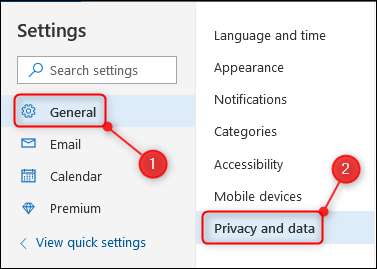
På höger sida finns det en sektion för sökhistorik med alternativ till "Radera historik" eller "Exportera".

Om du vill exportera din sökhistorik som en .csv-fil (kommaseparerade värden) klickar du på "Exportera". Beroende på nedladdningsinställningarna för din webbläsare hämtas den antingen direkt till din nedladdningsplats eller frågar om du vill spara eller öppna filen.
För att radera din sökhistorik, klicka på "Radera historik." Du ser en bekräftelsedialog där du får bekräfta att du vill ta bort historiken.

Klicka på Fortsätt om du är säker på att du vill radera din sökhistorik. Till skillnad från ta bort e-post eller uppgifter , du kan inte ångra det här steget, så klicka bara på Fortsätt om du är säker på att du vill ta bort din sökhistorik.
Arbeta med sökhistorik i Classic Outlook.com-vyn
I den klassiska vyn klickar du på kuggen och sedan på "Mail".
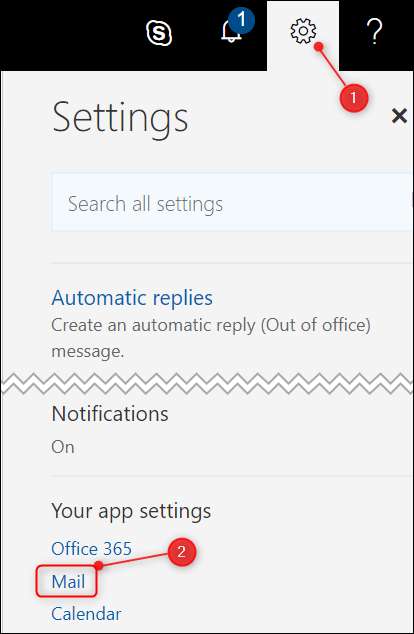
Expandera alternativet Allmänt och klicka sedan på "Exportera".
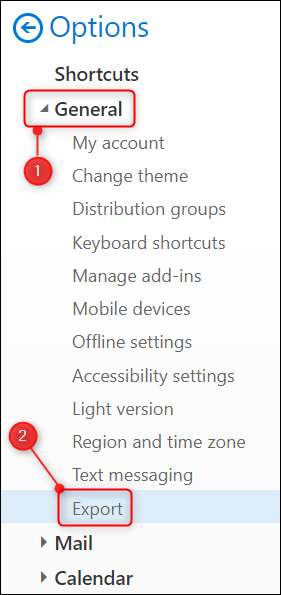
På höger sida ser du avsnittet Sökhistorik med alternativ till "Radera historik" eller "Exportera".

Om du vill exportera din sökhistorik som en .csv-fil (kommaseparerade värden) klickar du på "Exportera". Beroende på nedladdningsinställningarna för din webbläsare hämtas den antingen direkt till din nedladdningsplats eller frågar om du vill spara eller öppna filen.
För att radera din sökhistorik, klicka på "Radera historik." Du ser en bekräftelsedialog där du får bekräfta att du vill ta bort historiken.

Klicka på Fortsätt om du är säker på att du vill radera din sökhistorik. Till skillnad från ta bort e-post eller uppgifter , du kan inte ångra det här steget, så klicka bara på Fortsätt om du är säker på att du vill ta bort din sökhistorik.







